在夏天室内的温度过高,很容易造成CPU温度升高,很容易造成电脑蓝屏或者死机的问题,那么怎样才能防止CPU温度过高的问提呢? 台式电脑CPU温度过高的解决方法 1、最好把不重要或者不......
2017-05-11 200 电脑故障解决
有的网友在通过磁盘来复制文件到磁盘的时候,提示“磁盘被写保护,不能复制文件”,那么出现磁盘被写被写保护怎么办呢?怎么去掉磁盘写保护的问题呢,那么今天学无忧小编就来给你解决这方面的问题,具体步骤及内容如下:
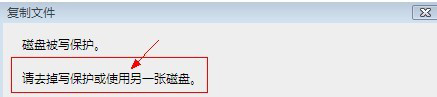
步骤一、鼠标点击开始菜单栏,然后点击“运行”选项,在运行框上输入regedit命令进入注册表编辑器。如图所示:
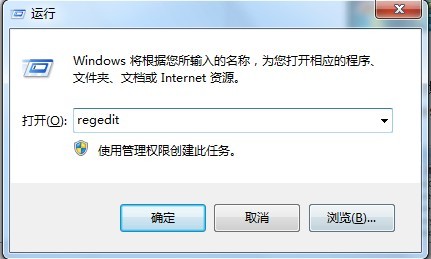
步骤二、在打开的注册表编辑器上通过以下路径查找项目“HKEY_LOCAL_MACHINE\SYSTEM\CurrentControlSet\Control\StorageDevicePolicies。如图所示:
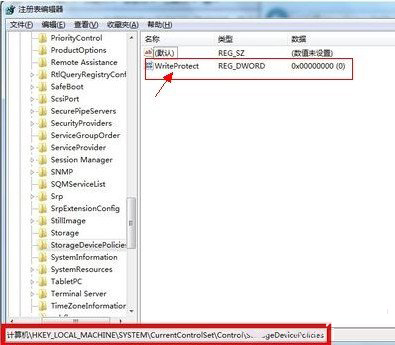
步骤三、那么找到该项目之后,在窗口的右边看到了WriteProtect项目文件。鼠标单击WriteProtect 的左键对其进行编辑,将其值修改为0,再点击确定即可,(如果找不到WriteProtect项目的话,就在其空白位置新建WriteProtect 项即可)如图所示:
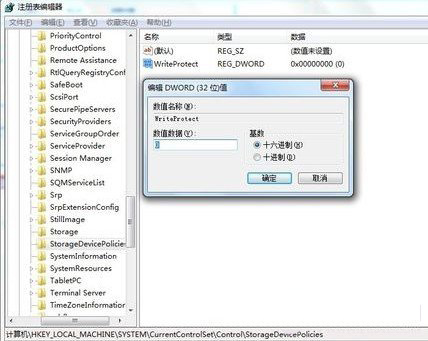
步骤四、通过上述操作看是否还有磁盘被写保护的限制,如果还有的话,首先打开“我的电脑”,在其盘符上鼠标单击右键选择“属性”选项,选择“硬件”按钮。如图所示:
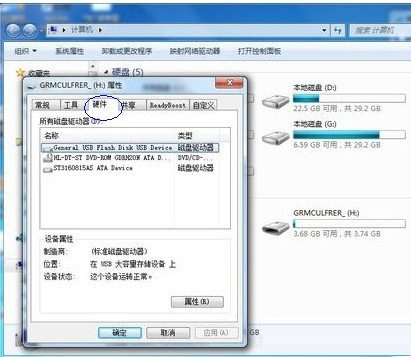
步骤五、在硬件选项窗口上查看是否有“USB的磁盘驱动器”选项,选择它,点击鼠标右键选择“属性”即可。如图所示:
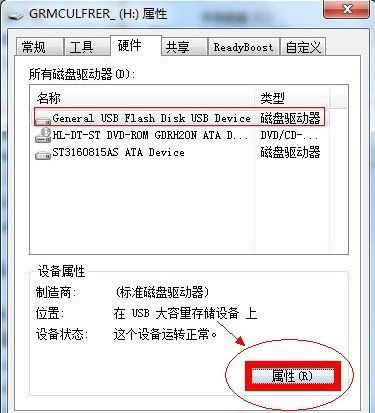
步骤六、最后在弹出的“USB的磁盘驱动器”的窗口上选择“策略,选择“更好的性能”,这是win7系统的,如果是winXP的话选择的是“为提高性能而优化”,即可完成整套操作了。小编的是win7的,如图所示:
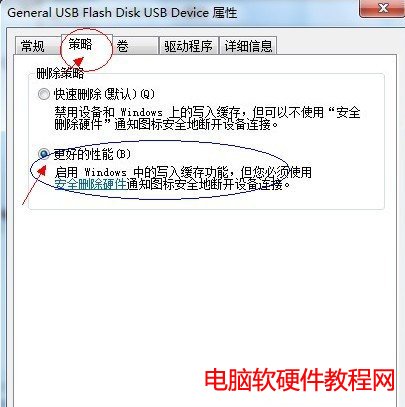
标签: 磁盘写保护
相关文章

在夏天室内的温度过高,很容易造成CPU温度升高,很容易造成电脑蓝屏或者死机的问题,那么怎样才能防止CPU温度过高的问提呢? 台式电脑CPU温度过高的解决方法 1、最好把不重要或者不......
2017-05-11 200 电脑故障解决

大家都知道硬盘是存储电脑数据的必要工具,如果没有硬盘,那么电脑就无法正常的使用,所以,为了大家的数据安全,大家需要保护好硬盘,避免硬盘出现各种数据丢失问题。可是,......
2016-08-31 200 电脑故障解决

有时候使用电脑的时候可能会听到来自电脑嗡嗡的声音,相信很多使用朋友们都有遇到过,尤其是那些年龄较大或者长时间没有进行清理的电脑,噪音尤其之大,有时候这种噪音已经严......
2016-07-26 200 电脑故障解决

电脑开机密码忘记了怎么取消。相信很多人都会设置开机密码,却不知道开机密码怎么取消。还有的人设置了开机密码,过段时间连自己都不记得了,那该怎么办?现在就让小来给大家......
2017-05-09 200 电脑故障解决

电源是电脑主机的动力基地,是电脑主机配件的动力源泉,电源输出的电流好坏,直接影响电脑主机配件的性能和使用寿命。如果将CPU比作电脑的心脏,则电源就是整台电脑主机的血液......
2016-07-26 200 电脑故障解决